如何在excel表格中同时对多个表格进行编辑
来源:网络收集 点击: 时间:2024-03-01【导读】:
很多时候我们在重复更改一样的数据,这时候可以稍微偷个懒一起更改。工具/原料moreexcel表方法/步骤1/6分步阅读 2/6
2/6 3/6
3/6 4/6
4/6 5/6
5/6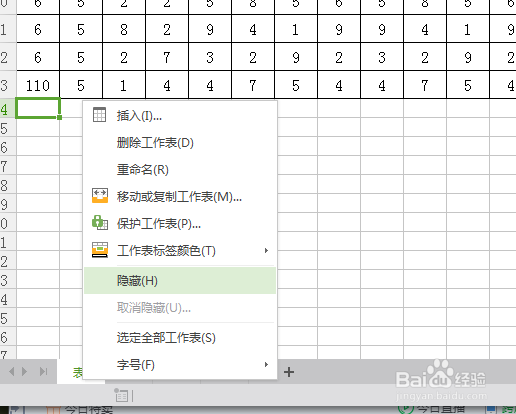 6/6
6/6
现在我们有一张总表格,下面有很多子表格,因为四张表的10日之前的数据都是一样的,那么我们需要进行更改的时候可以不用一张表一张表的去更改,可以同时进行编辑。
 2/6
2/6首先,如果我要对全部的表格进行更改,那么我可以随便选中其中一个子表格右键。右键之后会出现一个项目框,选择【选定全部工作表】。
 3/6
3/6然后你会发现现在的下面四个子表格都变成白色了,这时候就可以进行更改数据。
 4/6
4/6但凡你更改了一个数据,其他三张表格的同一位置的数据都会改变成你更改的数。列如我现在把A13行改成110.你会发现其他的表格里面的A13全部被更改了。
 5/6
5/6当然,有时候我们不需要对所有表格进行更改,因为我们需要留一张原始数据和更改之后的表格进行对比,这时候我们可以使用隐藏功能。例如我们把表1定位原始数据,那么点中表1,右键选择【隐藏】。
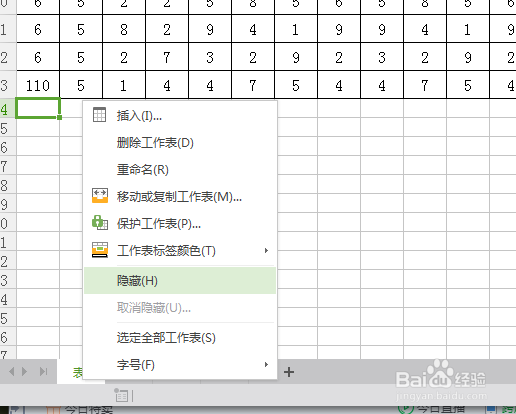 6/6
6/6然后你再使用【选定全部工作表】命令,对剩下的三张表进行更改。更改完了之后再随便选择一张表右键【取消隐藏】。你会发现其他三张表数据都被你更改了,而表1的原始数据没有任何变化。

版权声明:
1、本文系转载,版权归原作者所有,旨在传递信息,不代表看本站的观点和立场。
2、本站仅提供信息发布平台,不承担相关法律责任。
3、若侵犯您的版权或隐私,请联系本站管理员删除。
4、文章链接:http://www.1haoku.cn/art_207461.html
上一篇:如何利用spss进行描述统计分析
下一篇:QQ阅读怎样查看大神说
 订阅
订阅